Linuxでzstdユーティリティを使用してファイルを圧縮する方法
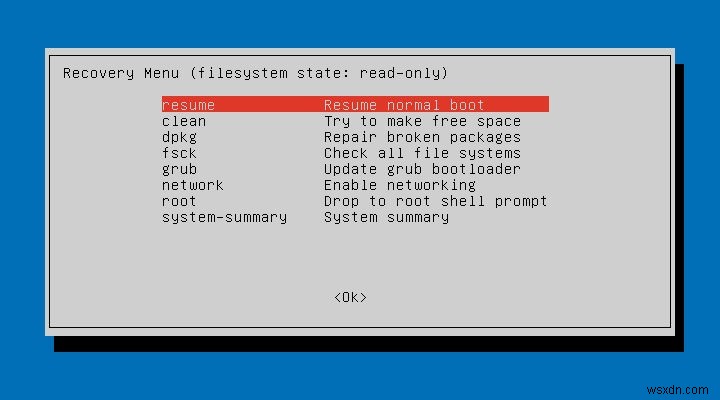
多くのグラフィカルおよびコマンドラインデータ圧縮ツールがありますが、zstdが際立っています。 Zstandardの略であるzstdは、2015年にFacebookデータエンジニアによって開発されたデータ圧縮ツールです。非常に効果的で使いやすいため、zstdは多くのLinuxユーザーにとって頼りになる圧縮ツールになっています。このチュートリアルでは、zstdをインストールしてターミナルから使用する方法を説明します。
さまざまなLinuxディストリビューションにzstdをインストールする方法
Linuxディストリビューションにまだインストールされていない場合は、zstdを使用する前にインストールする必要があります。
幸い、zstdのインストールは、いくつかのコマンドを実行するのと同じくらい簡単です。
注: 実行しているLinuxディストリビューションによっては、zstdをコンパイルしてインストールする前に、依存関係やさまざまなツールをインストールする必要がある場合があります。そのため、最初にすべきことはシステムを更新することです。 DebianおよびUbuntuベースのディストリビューションの場合、updateおよびupgradeコマンドを使用できます:
sudo apt update sudo apt upgrade
zstdに必要なすべての依存関係があることを確認するには、build-essentialsをインストールします。 、wget 、およびtar コマンドの使用:
sudo apt install build-essential wget tar
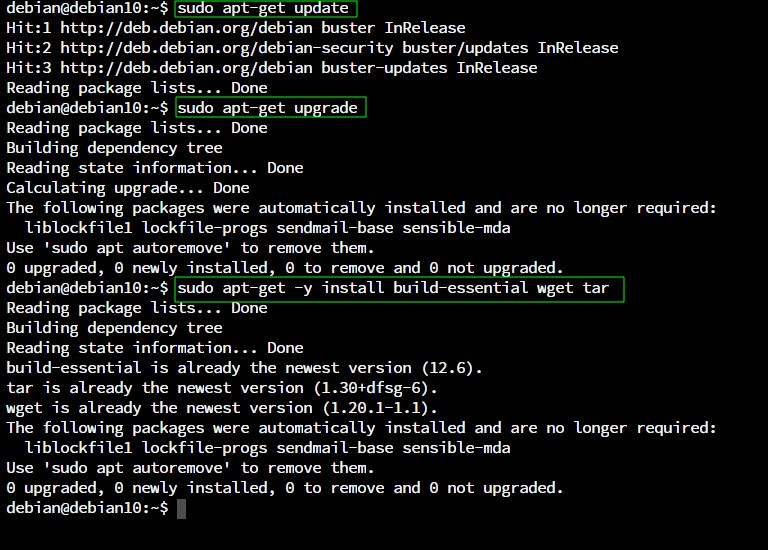
必要なすべての依存関係とツールがインストールされたので、次に進んでzstdをインストールできます。
Debian / Ubuntu /LinuxMintの場合
Debian / Ubuntu / Linux Mintシステムにzstdをインストールするには、次のコマンドを実行します。
sudo apt install zstd
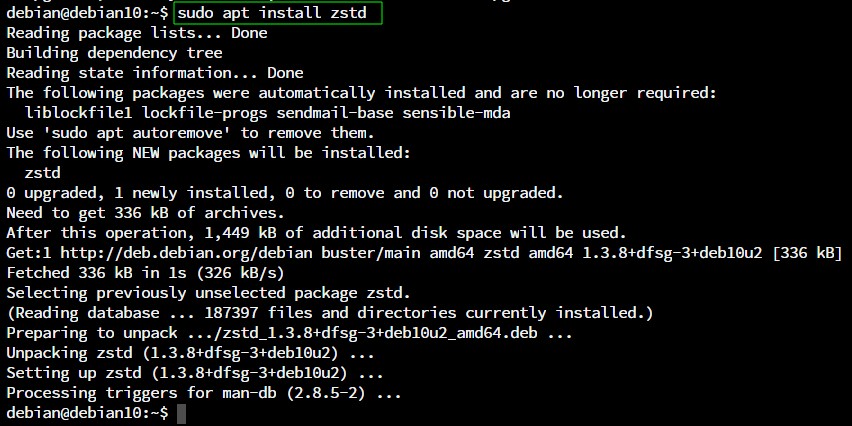
Fedora / Red Hat / CentOS/AlmaLinuxの場合
ZstandardをFedora/Red Hat / CentOS / AlmaLinuxシステムにインストールするには、コマンドを実行します;
sudo dnf install zstd
Arch Linux/Manjaroの場合
Arch Linux / Manjaroシステムにzstdをインストールするには、次のコマンドを実行します。
sudo pacman -S zstd
zstdをインストールして準備ができたので、ファイルの圧縮にzstdを使用し始めることができます。
zstdを使用したファイルの圧縮
zstdを使用してファイルを圧縮するのは簡単です。コマンドzstd [filename]を実行するだけです。 。上記のコマンドを使用すると、拡張子が.zstの新しい圧縮ファイルが作成されます。
たとえば、「/ var / log」ディレクトリの「samplecompression.text」を圧縮するには、次のコマンドを実行します。
cd /var/log sudo zstd samplecompression.text
次に出力例を示します。

上記の出力は、圧縮率、つまり503バイトの1141バイトから44.08%を示しています。
複数のファイルの圧縮
zstdを使用して複数のファイルを同時に圧縮するには、圧縮するファイルをスペースで区切って指定するだけです。
たとえば、「compress.txt」、「compress2.txt」、「compress3.txt」、「compress4.txt」を圧縮するには:
sudo zstd compress.txt compress2.txt compress3.txt compress4.txt
ワイルドカード「*」を使用して、現在の/指定されたディレクトリ内のすべてのファイルとフォルダを圧縮することもできます。例:
sudo zstd *.txt
zstdを使用したファイルの解凍
zstdでファイルを解凍する必要がある場合は、-dを使用します オプションまたはunztd 。
たとえば、このガイド全体で使用されているファイルを解凍するには、次のコマンドのいずれかを使用します。
sudo zstd -d samplecompression.text.zst sudo unzstd samplecompression.text.st
アーカイブからのファイルのソースが存在しないことを確認してください。存在しない場合、zstdは既存のファイルを上書きするように要求します。
結論
このチュートリアルでは、zstdユーティリティを使用してファイルを圧縮および解凍する方法を説明しました。その間、Linuxでzipファイルを抽出する方法を学ぶことができます。
-
MicrosoftOneDriveをLinuxと同期する方法
最近では、適切な製品を使用する必要がある場合があります。オープンソース愛好家はクラウドベースのストレージ施設を望んでいますが、Google、Amazon、Dropbox、Microsoftなどの企業がクラウドストレージ市場を追い詰めているという事実は変わりません。彼らは信頼できる製品を無料で提供します、そしてこれはそうです、彼らは法的な要求に応じるために、または広告を提供するためにあなたのファイルをスキャンまたは読み取ることを意味します。それは人生の事実ですが、これはあなたがそれらを使うべきではないという意味ではありません。 OneDriveは、Microsoftのクラウドベースのストレージ
-
「at」ユーティリティを使用してLinuxでコマンドをスケジュールする方法
忙しいサーバーを初めて管理したとき、人々がサーバーを使用していないときに、サーバーを再起動するのに適切な時間を待たなければなりませんでした。私はこれが午前3時頃に起こったことに気づきました。それから、「これは不便です。サーバーを再起動するためだけに、不当な時間に目を覚ます必要があります」と思いました。 5秒後、私はそれが愚かな考えだと気づきました。 「これはLinuxです。このような単純なタスクを自動化するのは簡単だと確信しています。」したがって、at 発見されました。 ユーティリティは非常に使いやすいです。日時をコマンドラインパラメータとして渡してから、実行するコマンドを1つ以上入力するだ
